 ল্যাপটপ ঠান্ডা রাখবেন যেভাবে
ল্যাপটপ ঠান্ডা রাখবেন যেভাবে
আজ অনেকদিন হয়ে গেলো তৃত্বীয় পর্ব দিয়েছিলাম । আজ চতুর্থ পর্ব নিয়ে আপনাদের সামনে হাজির হলাম।
তো আজকের পর্ব এখান থেকে শুরু করলাম
উইন্ডোজ ৭ জাম্প লিস্ট কি?
টাস্কবারের জাম্প লিস্ট উইন্ডোজ সেভেনের একটি বড় পরিবর্তন। এর মাধ্যমে টাস্কবারের যেকোন এপ্লিকেশন আইকনে রাইট ক্লিক করেই পূর্ববর্তী ফাইলগুলা সরাসরি ওপেন করা সম্ভব। কিন্তু নিয়মানুযায়ী একটি নির্দিষ্ট(সাধারণত ১০) ফাইলের নামই জাম্প লিস্ট মনে রাখে। ধরুন কোন একটি বিশেষ ফাইল,ফোল্ডার বা ওয়েবপেজ আপনি অহরহই ব্রাউজ করেন। সেক্ষেত্রে জাম্প লিস্টে রাইট ক্লিক করে ফাইলের ডানে পিন আইকনে ক্লিক করলেই ফাইলটি জাম্প লিস্টে সবসময় থাকবে।
আর কারো যদি জাম্প লিস্টে ডাটা সেভ না তাহলে টাস্কবারে রাইট ক্লিক করে প্রোপার্টিজে গিয়ে স্টার্ট মেনু ট্যাব থেকে প্রাইভেসীতে টিক চিহ্ন দিয়ে দিন।
যেকোন ফাইল এডমিনিস্ট্রেটর মোডে রান করাবার উপায়
আমাদের সমাধান: বিভিন্ন ফাইল অনেকসময় রিনেম,কপি বা মুছতে গিয়ে কিছু এরর মেসেজ দেখতে পাই আমরা। এর কারণ হচ্ছে অন্য কোন ফোল্ডার বা ফাইল বা সিস্টেম সেটিংস এর সাথে এর যোগসূত্র রয়েছে তাই আপনি এই ফাইলটি নিয়ে কোন কাজ করতে পারছেন না। সুতরাং এখন যদি কোনভাবে ফাইলটিকে এডমিনিস্ট্রেটর মোডে রান করান যায় তাহলেই কেল্লা হতে। আসুন দেখি কিভাবে তা করবেন।
** স্টার্ট মেনুতে regedit লিখে এন্টার দিয়ে রেজিস্ট্রি এডিটর ওপেন করুন। HKEY_CLASSES_ROOT\WinRAR.ZIP\shell\open\command রেজিস্ট্রি কীতে যান।
** বামপাশের কমান্ড-এ রাইট ক্লিক করে এক্সপোর্টে ক্লিক করুন।
** এবার নোটপ্যাড দিয়ে এক্সপোর্ট করা ফাইলটি ওপেন করুন। ফাইলের open কথাটি মুছে runas লিখে দিন।
** এবার ফাইলে ডাবল ক্লিক করলেই পরিবর্তিত রেজিস্ট্রি ডাটা ইনপুট হয়ে যাবে।
উইন্ডোজ সেভেনে কুইক লঞ্চ বার আনার উপায়:
আমাদের সমাধান: কুইক লঞ্চ উইন্ডোজের একটি জনপ্রিয় ও কার্যকরী ফিচার হওয়া সত্তেও কেন যে মাইক্রোসফট এটিকে সেভেন থেকে বাদ দিল তা তারাই ভাল জানে। কিন্তু এখন আমরা ব্যবহারকারীরা কি করতে পারি? কোনোভাবে কি কুইক লঞ্চকে ফেরত পাওয়া সম্ভব? আসুন তো দেখি একটু চেষ্টা করে-
** টাস্কবারে রাইট ক্লিক করে টুলবারস থেকে নিউ টুলবারে যান।
** এরপর %appdata%\Microsoft\Internet Explorer\Quick Launch লিখাটি লোকেশন বারে লিখে এন্টার চাপুন। সিলেক্ট ফোল্ডার প্রেস করুন।
টাস্কবারে আপনি কুইক লঞ্চের আগমণ দেখতে পাবেন। এখন এটিকে বামে সরিয়ে তারপর তাতে রাইট ক্লিক করে শো টেক্সট এবং শো টাইটেল মুছে দিন। ব্যস হয়ে গেল আপনার উইন্ডোজ সেভেন কুইক লঞ্চ।
ফটোশপ:
আমাদের সমাধান: মোবাইলে তোলা ছবিকে আসলে কোনোভাবেই ডিজিটাল ক্যামেরার মতো পরিস্কার করা সম্ভব না। আপনার মোবাইল এর ক্যামেরা যদি সর্বাধুনিক ৮ মেগাপিক্সেল বা তার বেশি হয় তাহলে তাহলে আপনি কাছাকাছি মানের ছবি আশা করতে পারেন।
যদিও ফটোশপের বিভিন্ন টুল ব্যবহার করে আপনি ছবির মান কিছুটা বাড়াতে পারেন তবুও তা কখনোই ডিজিটাল ক্যামেরার মানের হবে না।
আমার কম্পিউটার স্লো হয়ে গেছে:
কম্পিউটার অনেক কারণেই স্লো হতে পারে। এর মধ্যে আছে-
অতিরিক্ত ধুলা-বালির জন্য কম্পিউটার স্লো হয়ে যেতে পারে। এজন্য মাসে অন্তত একবার হলেও সিপিইউ খুলে এর ধুলাবালি পরিস্কার করা উচিত।
ভাইরাসের কারণে পিসি স্লো হয়ে যেতে পারে। এজন্য নিয়মিত ভাইরাস স্ক্যান করুন।
সি ড্রাইভের জায়গা বেশি ভরে গেলে পিসি স্লো হতে পারে। সি ড্রাইভের অপ্রয়োজনীয় ডাটা অন্য ড্রাইভে রাখুন।
খুব বেশি এপ্লিকেশন ইন্সটল বা আনইন্সটল করলে পিসি ধীরে ধীরে স্লো হয়ে যেতে পারে। এজন্য অযথা যেকোনো সফটওয়ার ইন্সটলেশন থেকে বিরত থাকুন।
ইন্টারনেটের ভাইরাস থেকে বাঁচার উপায়:
আমাদের সমাধান: কম্পিউটার ভাইরাস আক্রান্ত হলে পিসি মাঝে মাঝে হ্যাং করতে পারে, কখনো বা রিস্টার্ট নিতে পারে। আবার হঠাৎ করে অদ্ভুত কোনো মেসেজও আসতে পারে। সর্বোপরি পিসি স্লো হয়ে যাবে।
আপনি আপনার অপারেটিং সিস্টেম কি সেটা লিখেন নি। যদি আপনি উইন্ডোজ় ৭ ব্যবহার করে থাকেন তাহলে মাইক্রোসফটের ফ্রি সিকিউরিটি এসেনশিয়াল যথেষ্ঠ ভালো কাজ করতে সক্ষম। আর এক্সপি কিংবা ভিসতায় আলাদা কোনো এন্টিভাইরাস ব্যবহার করাটাই শ্রেয়। তবে যেটাই ব্যবহার করুন তা নিয়মিত হালনাগাদ করুন। আর ইন্টারনেট না বুঝে যেকোনো সাইটে গিয়েই রেজিস্ট্রেশন করবেন না। তাতে ভাইরাস সংক্রমণের ঝুঁকি বাড়ে।
Digital Camera:
ছবির সাইজ কমাবার জন্য আপনি ক্যামেরার সেটিংস-এ যেয়ে ৭ এর কম মেগাপিক্সেল সাইজ নির্বাচন করে নিতে পারেন। অথবা ছবি তোলার পর তা পিসিতে নিয়ে ফটোশপ বা যেকোনো পিকচার এডিটর দিয়ে সাইজ কমিয়ে নিতে পারেন।
 ল্যাপটপ ঠান্ডা রাখবেন যেভাবে
ল্যাপটপ ঠান্ডা রাখবেন যেভাবে যেসব ফাইল কম্পিউটার স্লো করে দেয়
যেসব ফাইল কম্পিউটার স্লো করে দেয় কীভাবে বাড়াবেন কম্পিউটারের গতি?
কীভাবে বাড়াবেন কম্পিউটারের গতি? ল্যাপটপের যত্নে করণীয়
ল্যাপটপের যত্নে করণীয় কম্পিউটারে স্থায়ীভাবে ফাইল ডিলিট করবেন যেভাবে
কম্পিউটারে স্থায়ীভাবে ফাইল ডিলিট করবেন যেভাবে নষ্ট ডকুমেন্ট ঠিক করতে চাইলে
নষ্ট ডকুমেন্ট ঠিক করতে চাইলে ল্যাপটপ হঠাৎ বন্ধ হয়ে গেলে কী করবেন?
ল্যাপটপ হঠাৎ বন্ধ হয়ে গেলে কী করবেন? যেভাবে বুঝবেন আপনার মোবাইল অফিসিয়াল না আনঅফিসিয়াল
যেভাবে বুঝবেন আপনার মোবাইল অফিসিয়াল না আনঅফিসিয়াল যেভাবে ফেইসুবক আইডি হ্যাক হওয়া থেকে রক্ষা পাবেন
যেভাবে ফেইসুবক আইডি হ্যাক হওয়া থেকে রক্ষা পাবেন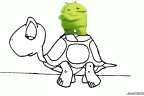 অ্যান্ড্রয়েড স্মার্টফোনের গতি বাড়ানোর কিছু উপায়
অ্যান্ড্রয়েড স্মার্টফোনের গতি বাড়ানোর কিছু উপায়













